چگونه هدفون گلکسی بادز سامسونگ را به انواع دستگاهها وصل کنیم؟

هدفونهای بیسیم ساخت سامسونگ در کنار گوشیهای این شرکت، طرفداران زیادی دارند. این شرکت چندین مدل از هدفونهای بیسیم خود را راهی بازار کرده که از ویژگیهای مختلفی بهره میبرند. اگر به تازگی یکی از هدفونهای گلکسی بادز را خریدهاید، در این مطلب به چگونگی وصل کردن مدلهای مختلف گلکسی بادز به گوشیهای اندرویدی، آیفونها و کامپیوترهای مک و نحوهی بهرهگیری از قابلیتهای مختلف این هدفونها میپردازیم.
وصل کردن به گوشیهای اندرویدی
برای وصل کردن هدفونهای گلکسی بادز به گوشیهای اندرویدی باید فرایند مشابهی را طی کنید. قبل از اینکه این فرایند را آغاز کنید، از شارژ حداقل 50 درصدی هدفون موردنظر اطمینان حاصل کنید.
- ابتدا اپلیکیشن Galaxy Wearable app را دانلود کنید.
- کیس هدفون را باز کنید و در اپ روی start ضربه بزنید و مجوزهای موردنیاز را تایید کنید. حالا اپ به دنبال گجتهای بلوتوثی میگردد.
- زمانی که نام گلکسی بادز شما در لیست اپ پیدا شد، روی آن ضربه بزنید تا روند اتصال آغاز شود. در این میان ممکن است اپ تعدادی پلاگین را دانلود کند.
- در نهایت روی Pair ضربه بزنید.
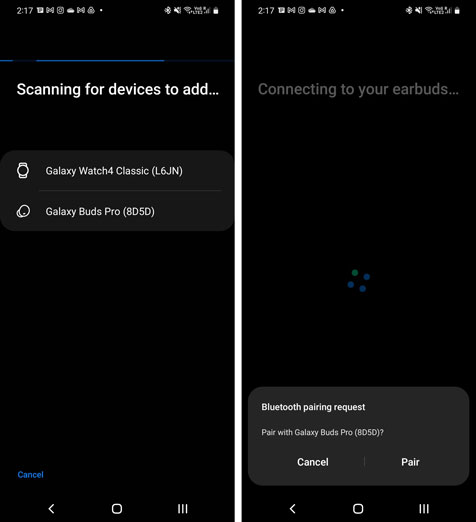
با استفاده از این اپ میتوانید بخشهای مختلف عملکرد گلکسی بادز مانند فرمانهای لمسی و تنظیمات اکولایزر را به راحتی شخصیسازی کنید. گفتنی است اگر از گوشیهای غیر سامسونگ استفاده میکنید، برخی ویژگیهای پیشرفته مانند صدای 360 درجه را از دست میدهید.
وصل کردن به آیفون و آیپد
جدیدترین هدفونهای گلکسی بادز سامسونگ رسما با آیفونها و آیپدها سازگار نیستند زیرا نسخهی iOS و iPadOS اپ Galaxy Wearable از این ایربادها پشتیبانی نمیکند. بنابراین اگرچه مانند هر هدفون معمولی میتوانید آنها را به گجتهای اپل وصل کنید، ولی طبیعتا برخی از امکانات پیشرفته را از دست میدهید.
- در آیفون یا آیپد Settings را باز کنید و راهی Bluetooth شوید.
- کیس هدفون را باز کنید و چند ثانیه منتظر بمانید.
- در گجت اپل در بخش Other Devices با نام هدفون گلکسی بادز خود روبرو میشوید.
- روی نام موردنظر ضربه بزنید تا فرایند اتصال آغاز شود.
- بعد از اتصال، روی آیکن i در کنار نام هدفون ضربه بزنید و Device Type را به عنوان Headphone مشخص کنید.
اگر با نام هدفون روبرو نشدید، کیس را ببندید، حدود 10 ثانیه صبر کنید و بار دیگر آن را باز کنید.
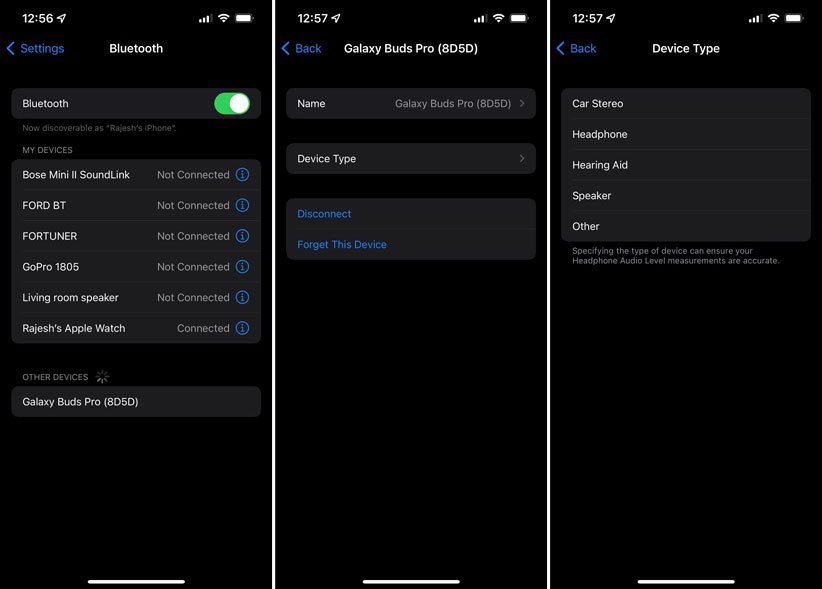
محدودیتهای آیفون برای گلکسی بادز
در زمینهی شخصیسازی فرمانهای لمسی، میتوانید ابتدا گلکسی بادز خود را به یک گوشی اندرویدی وصل کنید و بعد از شخصیسازی فرمانهای لمسی، برای آیفون یا آیپد از آن بهره ببرید. با توجه به اینکه آیفون صرفا از کدک بلوتوثی AAC پشتیبانی میکند، مثلا برای گلکسی بادز 2 پرو باید به کیفیت پایینتر از حد توان آن بسنده کنید.
وصل کردن به مک
سامسونگ برای کامپیوترهای مک اپ Galaxy Wearable را توسعه نداده ولی طبیعتا میتوانید این هدفون را به راحتی به کامپیوترهای موردنظر وصل کنید. البته طبیعتا مانند آیفون و آیپد، برای شخصیسازی فرمانهای لمسی باید ابتدا با گوشی اندرویدی این تنظیمات را اعمال کنید و سپس آن را به مک وصل کنید.
- ابتدا کیس گلکسی بادز خود را باز کنید.
- در سیستم مک در System Preferences راهی Bluetooth شوید.
- با فعال کردن بلوتوث، سیستم به دنبال گجتهای بلوتوثی میگردد.
- در نهایت بعد از مشاهدهی نام هدفون، روی آن کلیک کنید تا متصل شود.
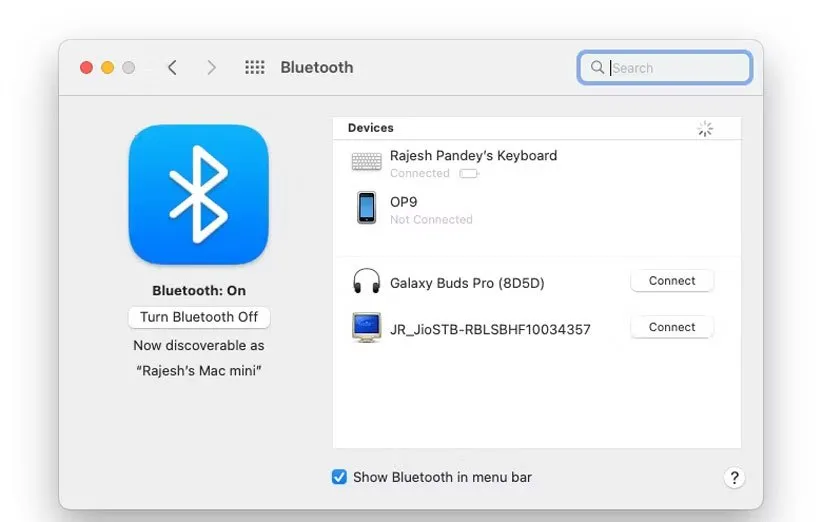
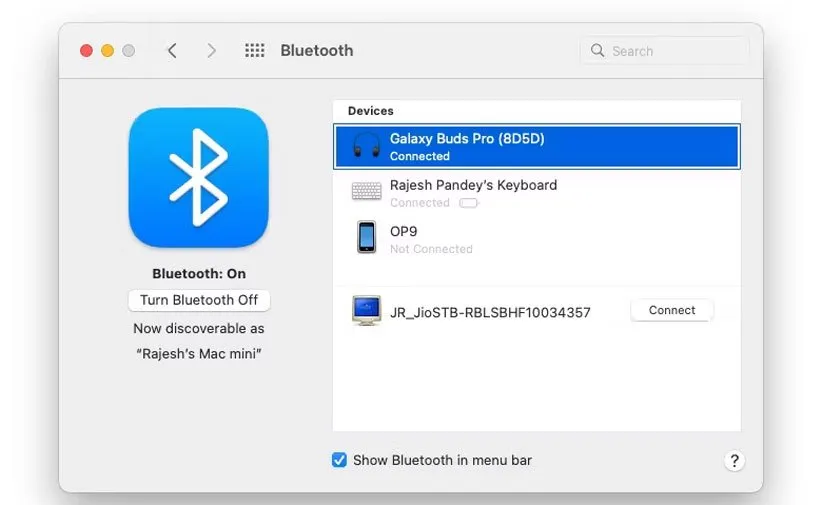
در مورد ویندوز هم باید بگوییم که خوشبختانه سامسونگ برای سیستمهای ویندوزی اپ مخصوص خود را ارائه داده و بدون هیچ دردسری بعد از وصل کردن به کامپیوتر ویندوزی، میتوانید هدفونهای گلکسی بادز را شخصیسازی کنید.
سخن آخر
به طور کلی واقعیت این است که هدفونهای گلکسی بادز برای گوشیهای سامسونگ بیشترین امکانات را ارائه میدهند و حتی کاربران دیگر گوشیهای اندرویدی هم با محدودیتهای زیادی مواجه میشوند. اما با توجه به محدودیتهای گستردهتر برای گجتهای اپل، در صورت استفاده از آنها بهتر است هدفونهای گلکسی بادز را خریداری نکنید زیرا با محدودیتهای بیشتر از حد انتظار روبرو میشوید.
منبع: MakeUseOf
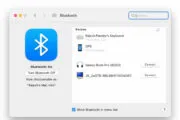
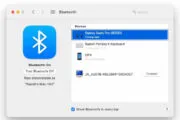


سلام الان با توجه ی سخن آخر تون ، بلاخره اگر گوشی اندروید ای غیر از سامسونگ داریم گلکسی بادز نخریم؟؟؟